A propos de la bufférisation des entités
Une entité surfacique vous est fournie qui indique l'un de ces emplacements du parc dédiés uniquement à la recherche et vous l'utiliserez pour créer une autre entité représentant une zone tampon autour d'elle. Vous sélectionnerez le polygone de recherche uniquement d'origine et utiliserez la commande Zone tampon du menu Editeur pour créer la nouvelle entité.
Lorsque vous cliquez sur la commande Zone tampon, une boîte de dialogue s'ouvre qui vous permet de spécifier un modèle d'entité et une distance de zone tampon. A l'instar des autres mesures utilisées lors de la mise à jour, la distance de la zone tampon est spécifiée en unités de carte, mais vous pouvez également préciser la valeur dans d'autres unités en spécifiant une abréviation d'unité de distance avec la valeur.
Conditions préalables :
Le fichier Exercise2.mxd est ouvert et vous êtes dans une session de mise à jour.
Les commandes de mise à jour qui créent automatiquement de nouvelles entités à partir d'entités existantes, telles que la commande Zone tampon, nécessitent que vous choisissiez le modèle d'entité à utiliser lors de la création de l'entité. De façon similaire au fait de cliquer sur un modèle d'entité dans la fenêtre Créer des entités, le choix d'un modèle dans ces boîtes de dialogue définit la couche où une entité sera stockée et les attributs par défaut de la nouvelle entité. Une entité bufférisée peut être créée en tant que ligne ou polygone, si bien que les modèles de ligne et de polygone étaient répertoriés mais aucun modèle pour d'autres types d'entités.
- Accédez au signet Research-only area. La carte effectue un zoom sur la zone Goose Creek du parc. Les polygones représentent des zones dédiées uniquement à la recherche.
- Désactivez la couche Streams dans la table des matières. Cela vous permet de voir et de sélectionner plus facilement les entités appropriées.
- Cliquez sur l'outil Mise à jour
 dans la barre d'outils Editeur.
dans la barre d'outils Editeur.
- Sélectionnez le polygone Research areas le plus au sud (polygone marron clair).
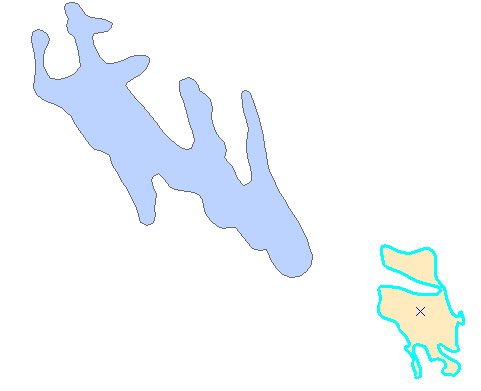
- Cliquez sur le menu Editeur, puis sur Zone tampon.
- Cliquez sur le bouton Modèle dans la boîte de dialogue Zone tampon.
- Cliquez sur le modèle de polygone Buffer zones dans la fenêtre.
- Cliquez sur OK dans la fenêtre Sélection d'un modèle d'entités.
- Saisissez 300 dans la zone de texte Distance de la zone tampon. Cela signifie qu'une zone tampon sera créée à 300 mètres (unités de carte) de la bordure du polygone sélectionné.
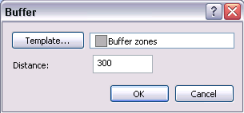
- Cliquez sur OK.
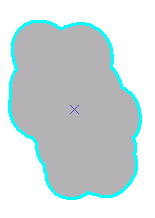
La nouvelle entité bufférisée surfacique de 300 mètres est créée à l'aide des propriétés du modèle d'entité Buffer zones. La nouvelle entité est sélectionnée et dessinée au-dessus de l'entité existante.
- Pour passer à l'exercice suivant, cliquez sur Exercice 2c : Mise à jour d'entités surfaciques.
Dans cet exercice, vous avez utilisé une commande de mise à jour, Zone tampon, pour générer une entité à partir d'une entité existante et vous avez choisi le modèle d'entité à utiliser lors de la création de la nouvelle entité.